1、先在PS中输入正常的文字,调整字体和大小,如图
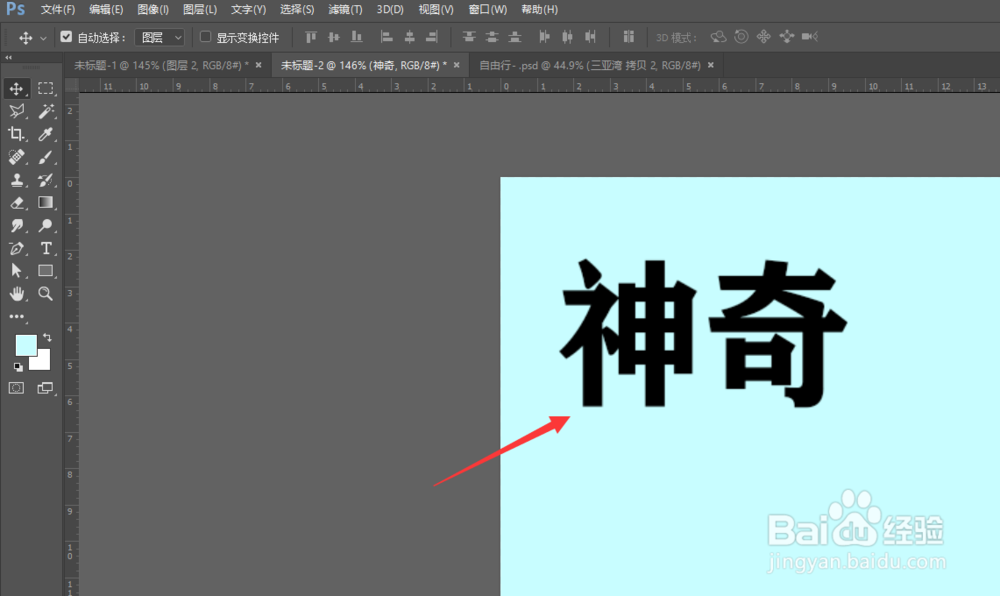
2、然后再图层面板中,找到如图的填充选项栏,将其设置为0

3、然后打开下方的混合样式选项,选择其中的【描边】

4、如图,调整描边大小,

5、然后再选择一个描边的颜色
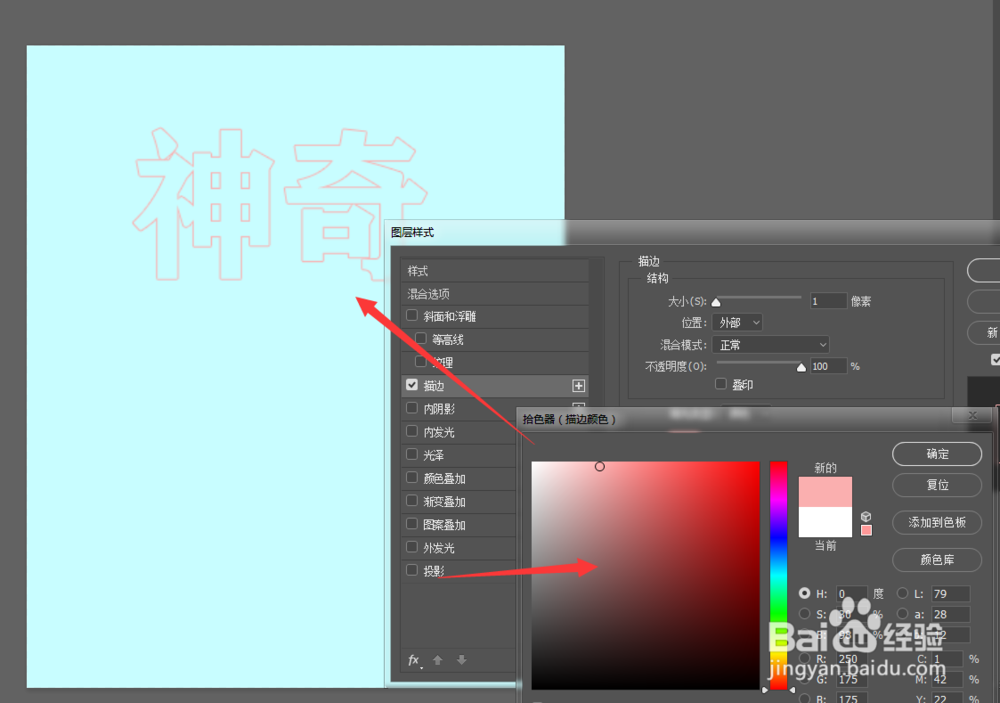
6、适当降低描边不透明度,这样得到透明字体效果

7、当更改背景颜色的时候,将文字移动过去,得到如图效果

1、先在PS中输入正常的文字,调整字体和大小,如图
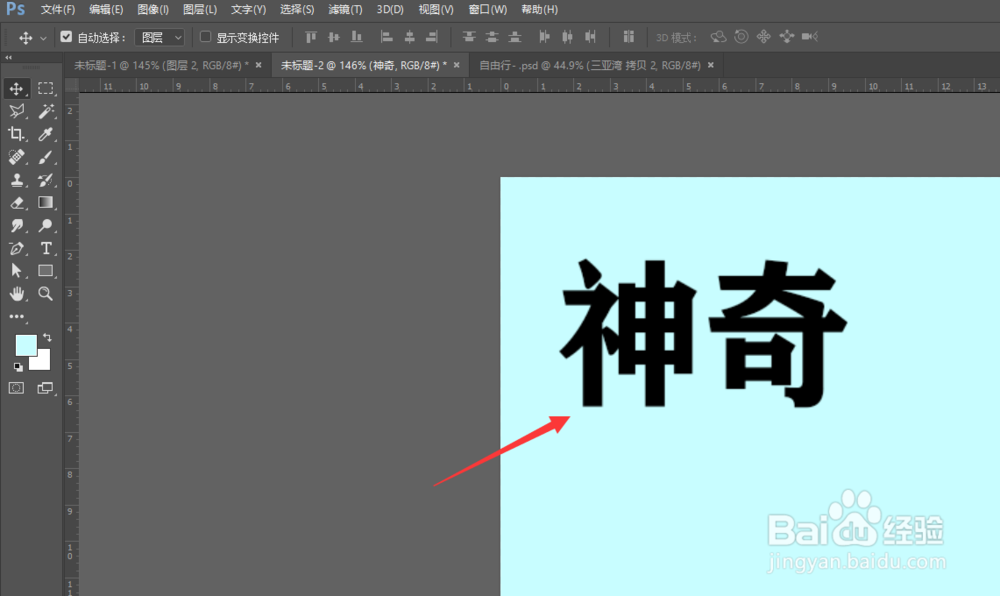
2、然后再图层面板中,找到如图的填充选项栏,将其设置为0

3、然后打开下方的混合样式选项,选择其中的【描边】

4、如图,调整描边大小,

5、然后再选择一个描边的颜色
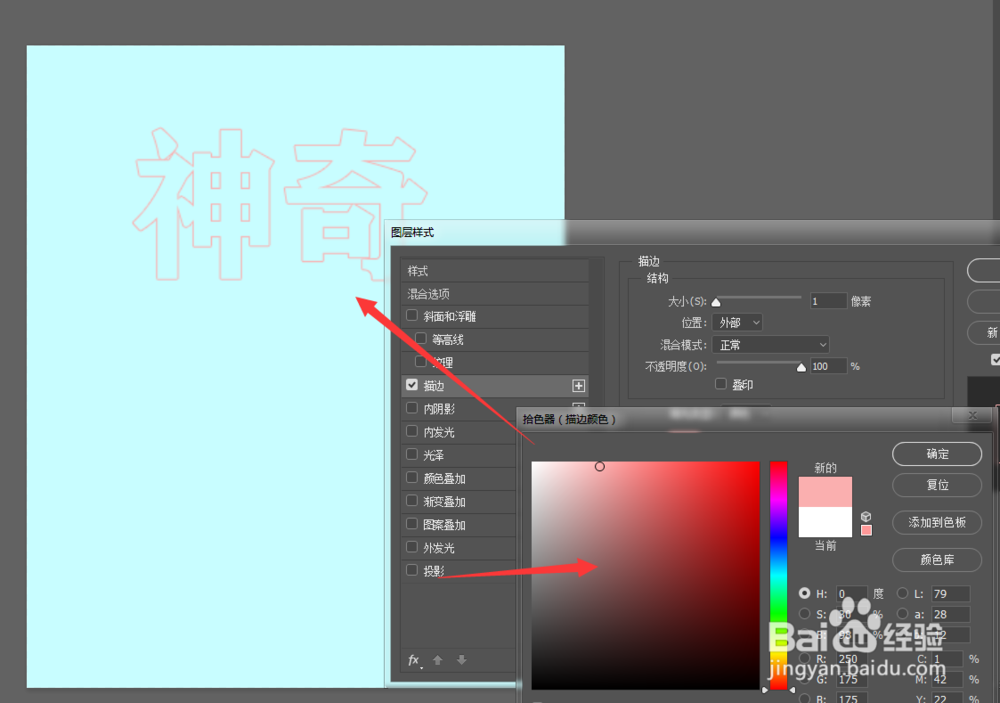
6、适当降低描边不透明度,这样得到透明字体效果

7、当更改背景颜色的时候,将文字移动过去,得到如图效果
